Подключаем камеру к Raspberry Pi
-
Краткая инструкция по подключению и использованию аппаратной камеры для Raspberry Pi
Обратите внимание, что камера может быть повреждена статическим электричеством. Перед тем, как достать камеру рекомендуется дотронуться до заземлённого объекта (например до радиатора батареи отопления), чтобы снять заряд. Камера подсоединяется к плате при помощи гибкого шлейфа. Разъём для шлейфа находится между Ethernet и HDMI портами. Объектив камеры может быть закрыт прозрачной защитной плёнкой, перед использованием её нужно удалить.
Включаем поддержку камеры в Raspbian
Загрузите Raspberry Pi и осуществите вход в систему (по умолчанию имя пользователя - pi , пароль - raspberry ).
В терминале выполните команды для обновления дистрибутива Raspbian до последний версии:sudo apt-get update sudo apt-get upgradeДалее командой sudo raspi-config запускаем программу настройки и в строке меню camera выбираем enabled , после чего перезагружаем RPi.
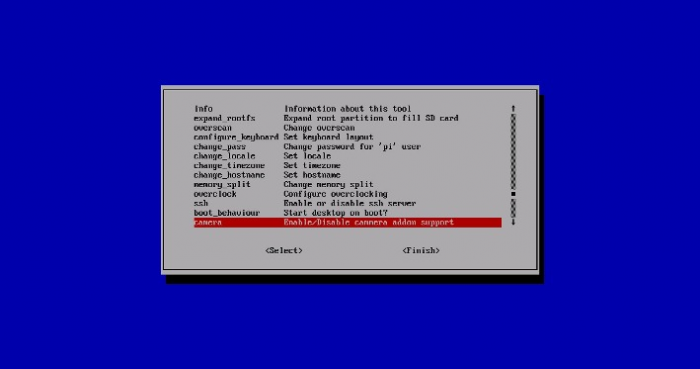
Программное обеспечение для работы с камерой
-
raspivid консольное приложение для записи видео с камеры.
-
raspistill приложения для получения изображений с камеры параметры -o или –output определяют имя выходного файла -t или –timeout длительность записи видео (по умолчанию 5 секунд) -d или –demo запись в режиме демонстрации возможностей. Будут использованы все возможные эффекты
Примеры:
raspistill -o image.jpgзахват изображения в .jpg формате
raspivid -o video.h264захват 5-ти секундного видео в формате h264
raspivid -o video.h264 -t 10000захват 10-ти секундного видео в формате h264
raspivid -o video.h264 -t 10000 -dзахват 10-ти секундного видео в формате h264 в режиме демонстрации возможностей
Посмотреть все возможные параметры для приложений raspivid и raspistill можно следующим образом:
raspivid | less, raspistill | lessИспользуйте курсор для перемещения по списку или введите "q" для выходаПодробное описание параметров для программного обеспечения камеры можно найтитут
Передача потокового видео по сети
Для передачи видео выполняем на Raspberry Pi команду
raspivid -t 999999 -o - | nc [IP адрес клиента] 5001Для просмотра видео на клиенте необходимо установить mplayer и netcat и запустить их следующим образом
nc -l -p 5001 | mplayer -fps 31 -cache 1024для Linux
для Windows
[путь к nc.exe]\nc.exe -L -p 5001 | [путь к mplayer.exe]\mplayer.exe -fps 31 -cache 102Скачать Netcat для Windows
Для Linux'а соответственно скачиваете из репозиториев своих дистрибутивов
Если у вас ещё нет камеры для Raspberry Pi, то приобрести можно тут -
-
Я недавно стал обладателем малинки и камеры к ней.
Перепробовал все Ваши команды и ничего не получилось.
Пишет например:
-bash: raspivid: команда не найдена -
@bahman эти инструкции устарели лет на 10
raspivid переименовался сначала в libcamera-vid, а потом в rpicam-vidсоответственно в новых версия raspberry pi os надо писать rpicam-vid вместо raspivid